JSMiner-C entfernen (Entfernungsanweisungen) - aktualisiert 2021
Anleitung für die Entfernung von JSMiner-C
Was ist JSMiner-C?
JS:Miner-C ist ein im Cyberspace lauender neuer Monero-Miner
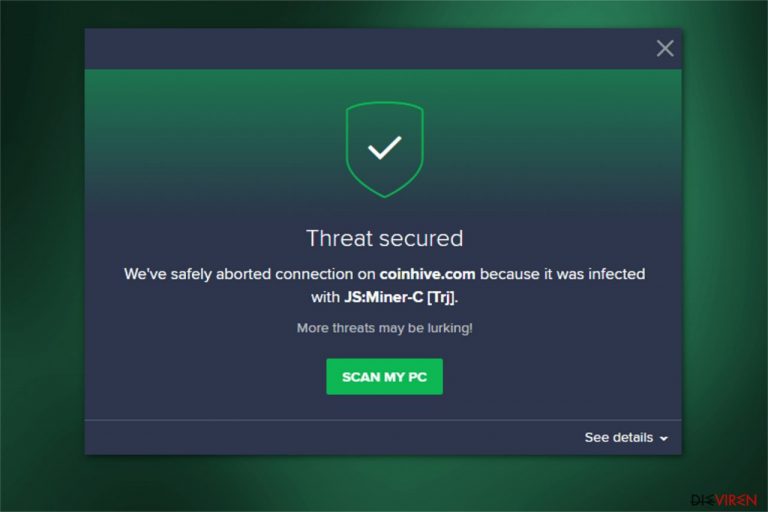
JS:Miner-C ist ein Begriff, der von Antivirenprogrammen verwendet wird, um einen gefährlichen Trojaner zu identifizieren. Das Ziel dieses bösartigen Programms ist es, Computerbenutzer auf Webseiten mit gefälschten Monero-Mining-Skripten umzuleiten und illegale Gewinne für seine Entwickler zu generieren. Experten kategorisieren die Bedrohung ähnlich dem Minergate-Virus, da sie beide nicht nur das Computersystem beschädigen, sondern den Computer auch mit anderen Cyberbedrohungen infiltrieren können.
| Name | JS:Miner-C |
|---|---|
| Auch bekannt als | JSMiner-C, JS:Miner-C [Trj], JS/Miner.C |
| Typ | Trojaner |
| Hauptaktivitäten | Minen von Monero und anderen Kryptowährungen |
| Symptome | langsames System, Abstürze |
| Verbreitung | getarnt als legitime Software auf P2P-Seiten oder gebündelt mit Fremdsoftware |
| Entfernung | JS:Miner-C und ähnliche Miner können mit FortectIntego beseitigt werden |
Wenn Sie sich fragen, was JS:Miner-C ist: Der Name wird von Antivirenprogrammen verwendet, um Benutzer vor einer Infizierung zu warnen. Benachrichtigungen mit diesem Namen erhält man momentan von Avast. Der Begriff bezieht sich auf eine Mining-Schadsoftware, die dazu dient, Benutzer auf infizierte Webseiten umzuleiten, die das legitime Skript von Coinhive missbrauchen — Monero JavaScript Miner. Gemäß den Nutzungsbedingungen von Coinhive MÜSSEN die Autoren der Webseite die Nutzer auf das Minen hinweisen. Es ist jedoch mehr als offensichtlich, dass die Hacker andere Absichten haben.
Denken Sie daran, dass JS:Miner-C Sie niemals zu vertrauenswürdigen Seiten führen wird. Diese können nicht nur die Computerleistung nutzen, um Kryptowährungen zu minen, sondern auch das System mit den folgenden potenziell unerwünschten Programmen (PUPs) infizieren:
- Browser-Hijacker,
- Adware-artige Anwendungen,
- Trojaner.
Sobald Sie die Scheinwebseite betreten, verbraucht diese übermäßig viel CPU-Leistung, während sie geöffnet ist. Der Missbrauch der Computerressourcen lässt sich vorübergehend verhindern, indem man die Webseite sofort schließt. Der JS:Miner-C wird hierdurch jedoch nicht vom System entfernt, welcher die Hauptursache dafür ist, dass Sie auf solche Webseiten weitergeleitet werden.
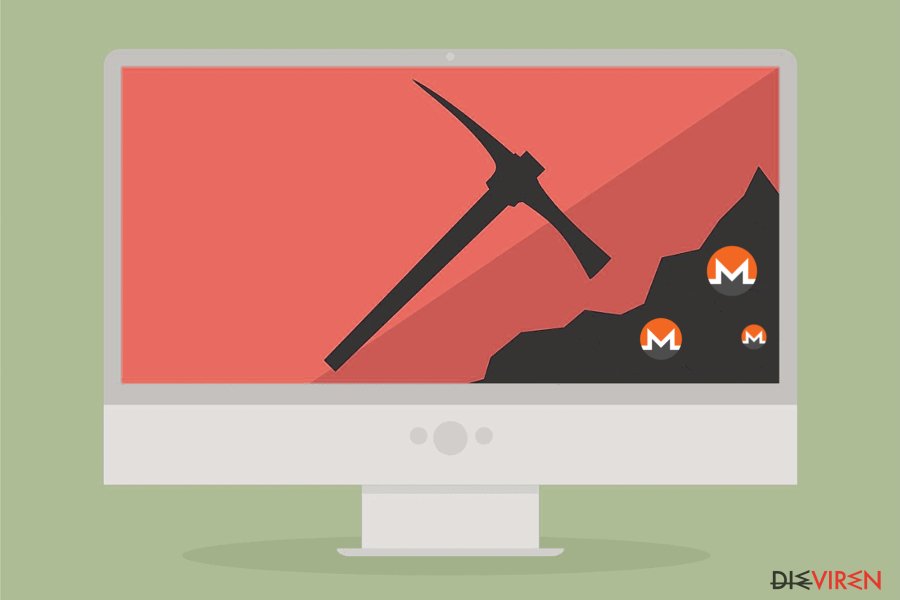
Wenn Sie die Avast-Meldung über JS:Miner-C ignorieren, können zahlreiche computerbezogene Probleme auftreten. Eine hohe CPU-Auslastung zwingt den Computer, über lange Zeiträume bei hohen Temperaturen zu arbeiten. Nach einiger Zeit werden Sie hierdurch einen deutlichen Leistungsverfall feststellen.
Beachten Sie auch, dass das Minen von Kryptowährungen normalerweise bis zu 100% der CPU in Anspruch nimmt und hierdurch keine Ressourcen mehr für die Durchführung anderer wichtiger Systemprozesse zur Verfügung stehen. Das Resultat sind abstürzende Programme oder es dauert sehr lange, bis sie geladen sind. Darüber hinaus können Sie auch mit anderen Problemen konfrontiert werden:
- Kontinuierliches Einfrieren,
- Verlangsamungen,
- träges System.
Aus allen oben genannten Gründen empfehlen wir Ihnen dringend, JS:Miner-C sowohl von Mac- als auch von Windows-Systemen zu entfernen. Sie können hierfür eine professionelle Sicherheitssoftware wie FortectIntego oder Malwarebytes verwenden. Wer ungern zusätzliche Programme herunterlädt, kann am Ende des Artikels die Anleitung zur manuellen Entfernung befolgen.
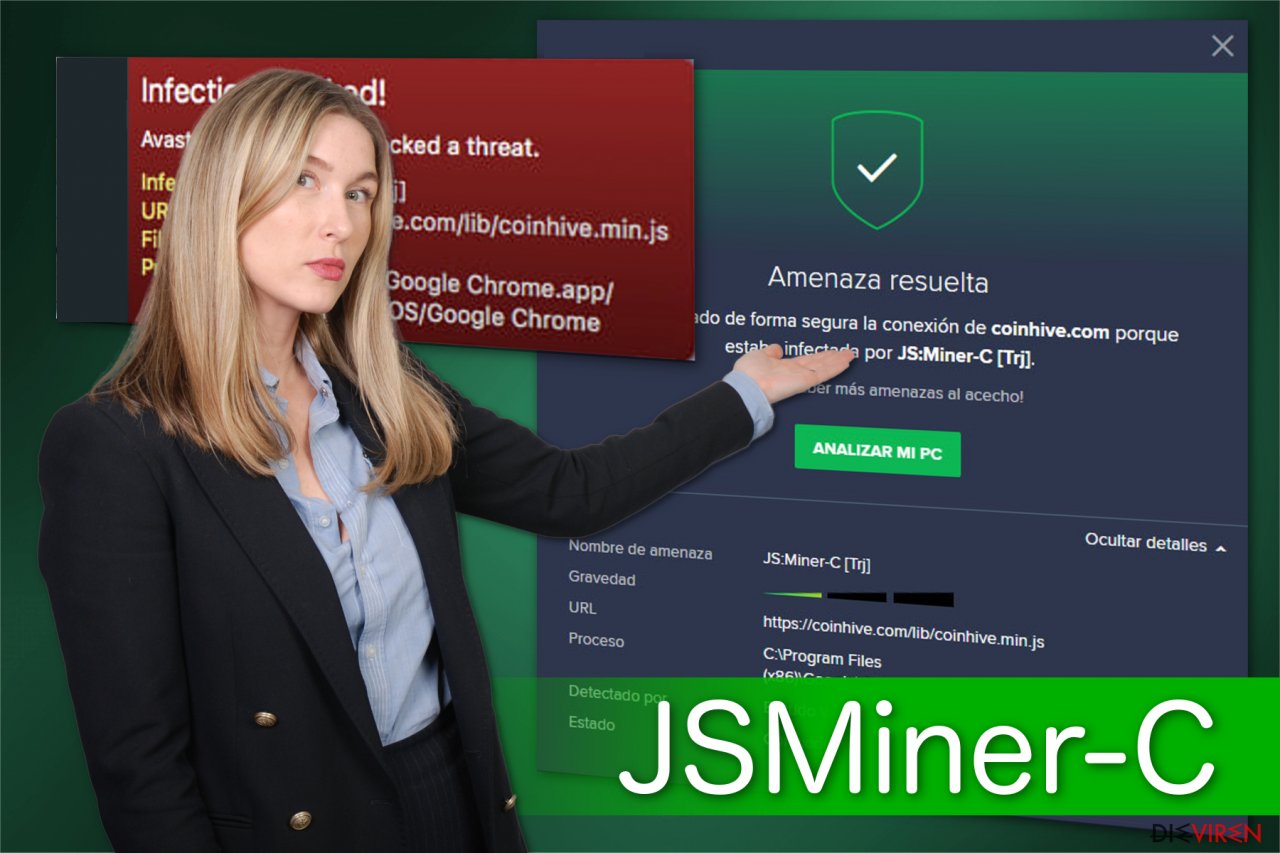
Zusätzlich möchten wir Sie davor warnen, dass für eine erfolgreiche Entfernung von JS:Miner-C alle schädlichen Komponenten entfernt werden müssen. Da die Schadsoftware adware-ähnliche Funktionen hat, ist es wichtig, alle verdächtigen Einträge im Browser zu löschen. Eine Anleitung dazu finden Sie am Ende dieses Artikels.
Softwarepakete: Die Hauptursache, warum Schadsoftware in den PC eindringt
Der Monero-Miner verbreitet sich ähnlich wie verschiedene potenziell unerwünschte Programme (PUPs), und zwar mithilfe des Bundlings. Diese Verbreitungsmethode beruht auf der Tatsache, dass Benutzer gerne durch die Installation von kostenlosen Programmen hetzen. Aus diesem Grund bündeln Kriminelle Fremdsoftware mit ihren Minern und bieten sie als ein Produkt an.
Glücklicherweise gibt es einen Weg, wie man das System vor dem Eindringen verschiedener potenziell unerwünschter Programme, einschließlich von Mining-Schadsoftware, schützen kann. Zusätzliche Software im Installationsprogramm kann man erkennen, indem man den erweiterten oder benutzerdefinierten Installationsmodus wählt. Dieser Modus überspringt keine Schritte und die Schadsoftware ist bei vorgewählten Häkchen mit Texten wie „Get XXX now“ sichtbar.
Es ist wichtig, diese Markierungen zu entfernen, wenn Sie die Installation zusätzlicher Software ablehnen möchten. Der Monero-Miner kann aber auch über verseuchte Anzeigen verbreitet werden, die unglaublich echt aussehen. Sie müssen also nicht nur den Installationsvorgang überwachen, sondern auch beim Surfen im Internet aufpassen.
Wir empfehlen, sich von allen Arten von Online-Anzeigen fernzuhalten. Die Entwickler zielen darauf ab, sie echt aussehen zu lassen und leichtgläubige Nutzer zum Anklicken zu bringen. Leider gerät man in den meisten Fällen entweder in die Falle von Betrügern, die gefälschte und teure Produkte anbieten, oder installiert selbst Schadsoftware.
JS:Miner-C lässt sich mit einem Antivirenprogramm deinstallieren
Wenn Sie überlegen, ob die Entfernung von JS:Miner-C notwendig ist, können wir Ihnen versichern, dass dies der einzige Weg ist, den Computer zu schützen. Die Schadsoftware beeinträchtigt nicht nur die Leistung, sondern kann das System auch mit anderen potenziell gefährlichen Bedrohungen infiltrieren. Also, werden Sie den Schädling so schnell wie möglich los.
Wir empfehlen hierzu dringend einer der unten aufgeführten Antivirenprogramme zu verwenden. Sie wurden entwickelt, um Ihnen zu helfen, verschiedene potenziell unerwünschte Programme zügig zu eliminieren. Es ist also der einfachste Weg, um den Virus loszuwerden. Sie können aber natürlich auch einen anderen Schadsoftware-Entferner Ihrer Wahl verwenden.
Wenn Sie ein erfahrener Computernutzer sind, können Sie JS:Miner-C mithilfe der folgenden Anleitung für die manuelle Entfernung beseitigen. Das Team von LosVirus.es weist jedoch darauf hin, dass die manuelle Entfernung vom Monero-Miner viel Zeit und Geduld erfordert.
Anleitung für die manuelle Entfernung von JSMiner-C
Deinstallation in Windows
Adware-Programme besitzen zahlreiche Komponenten, die helfen auf bösartige Webseiten umzuleiten. Wenn Sie JS:Miner-C entfernen möchten und verhindern wollen, dass die CPU-Leistung missbraucht wird, befolgen Sie die Anleitung unten. Sie ist für Windows-Nutzer konzipiert.
So lässt sich JSMiner-C in Windows 10/8 entfernen:
- Geben Sie Systemsteuerung in die Windows-Suche ein und drücken Sie die Eingabetaste oder klicken Sie auf das Suchergebnis.
- Wählen Sie unter Programme den Eintrag Programm deinstallieren.

- Suchen Sie in der Liste nach Einträgen bezüglich JSMiner-C (oder anderen kürzlich installierten verdächtigen Programmen).
- Klicken Sie mit der rechten Maustaste auf die Anwendung und wählen Sie Deinstallieren.
- Wenn die Benutzerkontensteuerung angezeigt wird, klicken Sie auf Ja.
- Warten Sie, bis der Deinstallationsvorgang abgeschlossen ist, und klicken Sie auf OK.

Anweisungen für Nutzer von Windows 7/XP:
- Klicken Sie auf Windows Start > Systemsteuerung (und im Falle von Windows XP zusätzlich auf Programme hinzufügen/entfernen).
- Wählen Sie in der Systemsteuerung Programme > Programm deinstallieren.

- Wählen Sie die unerwünschte Anwendung aus, indem Sie sie einmal anklicken.
- Klicken Sie oben auf Deinstallieren/Ändern.
- Bestätigen Sie mit Ja.
- Klicken Sie auf OK, sobald die Deinstallation abgeschlossen ist.
Deinstallieren auf dem Mac
Einträge im Ordner Programme entfernen:
- Wählen Sie in der Menüleiste Gehe zu > Programme.
- Suchen Sie im Ordner Programme nach den entsprechenden Einträgen.
- Klicken Sie auf die App und ziehen Sie sie in den Papierkorb (oder klicken Sie sie mit der rechten Maustaste an und wählen Sie In den Papierkorb verschieben).

- Wählen Sie Gehe zu > Gehe zum Ordner.
- Geben Sie /Library/Application Support ein und klicken Sie auf Öffnen oder drücken Sie Enter.

- Suchen Sie im Ordner Application Support nach fragwürdigen Einträgen und löschen Sie sie.
- Geben Sie nun auf die gleiche Weise die Pfade /Library/LaunchAgents und /Library/LaunchDaemons ein und löschen Sie dort alle zugehörigen .plist-Dateien.
MS Edge/Chromium Edge zurücksetzen
Unerwünschte Erweiterungen aus MS Edge löschen:
- Öffnen Sie im Browser das Menü (drei horizontale Punkte oben rechts) und wählen Sie Erweiterungen.
- Wählen Sie in der Liste die Erweiterung zu und klicken Sie auf das Zahnradsymbol.
- Klicken Sie unten auf Deinstallieren.

Cookies und andere Browserdaten löschen:
- Öffnen Sie im Browser das Menü (drei horizontale Punkte oben rechts) und wählen Sie Datenschutz und Sicherheit.
- Klicken Sie unter Browserdaten löschen auf Zu löschendes Element auswählen.
- Wählen Sie alles außer Kennwörter aus und klicken Sie auf Löschen.

Tabs und Startseite wiederherstellen:
- Klicken Sie auf das Menü und wählen Sie Einstellungen.
- Suchen Sie dann den Abschnitt Beginnt mit.
- Falls Sie dort eine verdächtige Domain sehen, entfernen Sie sie.
MS Edge zurücksetzen (falls die Schritte oben nicht geholfen haben):
- Drücken Sie auf Strg + Umschalt + Esc, um den Task-Manager zu öffnen.
- Klicken Sie unten im Fenster auf Mehr Details.
- Wählen Sie den Reiter Details.
- Scrollen Sie nun nach unten und suchen Sie alle Einträge bzgl. Microsoft Edge. Klicken Sie mit der rechten Maustaste auf jeden dieser Einträge und wählen Sie Task beenden, um die Ausführung von MS Edge zu beenden.

Wenn auch diese Lösung nicht geholfen hat, ist eine erweiterte Methode zum Zurücksetzen von Edge nötig. Beachten Sie, dass Sie vor der Durchführung der nächsten Schritte Ihre Daten erst sichern sollten.
- Navigieren Sie zu folgendem Ordner auf dem Computer: C:\\Benutzer\\%benutzername%\\AppData\\Local\\Packages\\Microsoft.MicrosoftEdge_8wekyb3d8bbwe.
- Drücken Sie auf Ihrer Tastatur auf Strg + A, um alle Ordner auszuwählen.
- Klicken Sie die ausgewählten Dateien mit der rechten Maustaste an und wählen Sie Löschen.

- Klicken Sie nun mit der rechten Maustaste auf Start und wählen Sie Windows PowerShell (Administrator).
- Kopieren Sie folgenden Befehl und fügen Sie ihn in der PowerShell ein, drücken Sie dann auf die Eingabetaste:
Get-AppXPackage -AllUsers -Name Microsoft.MicrosoftEdge | Foreach {Add-AppxPackage -DisableDevelopmentMode -Register “$($_.InstallLocation)\\AppXManifest.xml” -Verbose

Anleitung für die Chromium-Version von Edge
Erweiterungen aus MS Edge (Chromium) löschen:
- Öffnen Sie Edge und navigieren Sie zu Menü > Erweiterungen.
- Löschen Sie unerwünschte Erweiterungen, indem Sie auf Entfernen klicken.

Cache und Website-Daten löschen:
- Klicken Sie auf das Menü und gehen Sie zu den Einstellungen.
- Navigieren Sie zu Datenschutz, Suche und Dienste.
- Klicken Sie im Abschnitt Browserdaten löschen auf Zu löschende Elemente auswählen.
- Wählen Sie im Zeitbereich die Option Gesamte Zeit.
- Klicken Sie auf Jetzt löschen.

Chromium Edge zurücksetzen:
- Klicken Sie auf das Menü und gehen Sie zu den Einstellungen.
- Wählen Sie im linken Bereich Einstellungen zurücksetzen.
- Klicken Sie auf Einstellungen auf Standardwerte zurücksetzen.
- Bestätigen Sie mit Zurücksetzen.

Mozilla Firefox zurücksetzen
Gefährliche Erweiterungen löschen:
- Öffnen Sie den Browser Mozilla Firefox und klicken Sie auf das Menü (drei horizontale Linien oben rechts im Fenster).
- Wählen Sie Add-ons.
- Wählen Sie hier alle Plugins und Erweiterungen aus, die mit JSMiner-C in Verbindung stehen, und klicken Sie auf Entfernen.

Startseite zurücksetzen:
- Klicken Sie auf die drei horizontalen Linien oben rechts im Fenster, um das Menü zu öffnen.
- Wählen Sie Einstellungen.
- Geben Sie unter Startseite Ihre bevorzugte Seite ein, die bei jedem neuen Starten von Mozilla Firefox geöffnet werden soll.
Cookies und Website-Daten löschen:
- Navigieren Sie zum Menü und wählen Sie Einstellungen.
- Gehen Sie zum Abschnitt Datenschutz & Sicherheit.
- Scrollen Sie nach unten und suchen Sie nach Cookies und Website-Daten.
- Klicken Sie auf Daten entfernen…
- Wählen Sie Cookies und Website-Daten, sowie Zwischengespeicherte Webinhalte/Cache aus und klicken Sie auf Leeren.

Mozilla Firefox zurücksetzen
Falls trotz der obigen Anweisungen JSMiner-C nicht entfernt wurde, setzen Sie Mozilla Firefox wie folgt zurück:
- Öffnen Sie den Browser Mozilla Firefox und klicken Sie auf das Menü.
- Navigieren Sie zu Hilfe und wählen Sie dann Informationen zur Fehlerbehebung.

- Klicken Sie unter dem Abschnitt Firefox wieder flottmachen auf Firefox bereinigen…
- Bestätigen Sie die Aktion mit einem Klick auf Firefox bereinigen – damit sollte die Entfernung von JSMiner-C abgeschlossen sein.

Google Chrome zurücksetzen
Sie müssen alle bösartigen Browsererweiterungen löschen, um zu verhindern, dass JS:Miner-C auf Webseiten mit Coinhive-Skripten umleitet.
Schädliche Erweiterungen in Google Chrome entfernen:
- Öffnen Sie Google Chrome, klicken Sie auf das Menü (drei vertikale Punkte oben rechts) und wählen Sie Weitere Tools > Erweiterungen.
- In dem neu geöffneten Fenster sehen Sie alle installierten Erweiterungen. Deinstallieren Sie alle verdächtigen Plugins indem Sie auf Entfernen klicken.

Cache und Websitedaten in Google Chrome löschen:
- Klicken Sie auf das Menü und wählen Sie Einstellungen.
- Wählen Sie unter Datenschutz und Sicherheit die Option Browserdaten löschen.
- Wählen Sie Browserverlauf, Cookies und andere Websitedaten, sowie Bilder und Dateien im Cache aus.
- Klicken Sie auf Daten löschen.

Startseite ändern:
- Klicken Sie auf das Menü und wählen Sie Einstellungen.
- Suchen Sie im Abschnitt Beim Start nach einer verdächtigen Webseite.
- Klicken Sie auf Bestimmte Seite oder Seiten öffnen und dann auf die drei Punkte, um die Option Entfernen zu finden.
Google Chrome zurücksetzen:
Wenn die vorherigen Methoden nicht geholfen haben, setzen Sie Google Chrome zurück, um die alle Komponenten zu beseitigen:
- Klicken Sie auf das Menü und wählen Sie Einstellungen.
- Navigieren Sie zu Erweitert.
- Klicken Sie auf Zurücksetzen und bereinigen.
- Klicken Sie nun auf Einstellungen auf ursprüngliche Standardwerte zurücksetzen.
- Bestätigen Sie mit Einstellungen zurücksetzen, um die Entfernung abzuschließen.

Safari zurücksetzen
Unerwünschte Erweiterungen in Safari entfernen:
- Klicken Sie auf Safari > Einstellungen…
- Wählen Sie Erweiterungen.
- Wählen Sie die unerwünschte Erweiterung von JSMiner-C aus und wählen Sie Deinstallieren.

Cookies und andere Website-Daten in Safari löschen:
- Klicken Sie auf Safari > Verlauf löschen…
- Wählen Sie aus dem Dropdown-Menü unter Löschen den gesamten Verlauf aus.
- Bestätigen Sie mit Verlauf löschen.

Safari zurücksetzen (falls die oben genannten Schritte nicht geholfen haben):
- Klicken Sie auf Safari > Einstellungen…
- Gehen Sie zum Reiter Erweitert.
- Aktivieren Sie das Kästchen bei Menü „Entwickler“ in der Menüleiste anzeigen.
- Klicken Sie in der Menüleiste auf Entwickler und wählen Sie Cache-Speicher leeren.

Als Letztes sollten Sie sich natürlich immer über den Schutz vor Crypto-Ransomware Gedanken machen. Um den Computer vor JSMiner-C und anderer Ransomware zu schützen, sollten Sie eine bewährte Anti-Spyware, wie beispielsweise FortectIntego, SpyHunter 5Combo Cleaner oder Malwarebytes, nutzen.
Für Sie empfohlen
Privatsphäre leicht gemacht
Anonymität im Internet ist heutzutage ein wichtiges Thema. Ob man sich nun vor personalisierter Werbung schützen möchte, vor Datenansammlungen im Allgemeinen oder den dubiosen Praktiken einiger Firmen oder Staaten. Unnötiges Tracking und Spionage lässt sich nur verhindern, wenn man völlig anonym im Internet unterwegs ist.
Möglich gemacht wird dies durch VPN-Dienste. Wenn Sie online gehen, wählen Sie einfach den gewünschten Ort aus und Sie können auf das gewünschte Material ohne lokale Beschränkungen zugreifen. Mit Private Internet Access surfen Sie im Internet ohne der Gefahr entgegen zu laufen, gehackt zu werden.
Sie erlangen volle Kontrolle über Informationen, die unerwünschte Parteien abrufen können und können online surfen, ohne ausspioniert zu werden. Auch wenn Sie nicht in illegale Aktivitäten verwickelt sind oder Ihren Diensten und Plattformen Vertrauen schenken, ist Vorsicht immer besser als Nachricht, weshalb wir zu der Nutzung eines VPN-Dienstes raten.
Sichern Sie Ihre Dateien für den Fall eines Malware-Angriffs
Softwareprobleme aufgrund Malware oder direkter Datenverlust dank Verschlüsselung können zu Geräteproblemen oder zu dauerhaften Schäden führen. Wenn man allerdings aktuelle Backups besitzt, kann man sich nach solch einem Vorfall leicht retten und zurück an die Arbeit gehen.
Es ist daher wichtig, nach Änderungen am Gerät auch die Backups zu aktualisieren, sodass man zu dem Punkt zurückkehren kann, an dem man zuvor gearbeitet hat, bevor eine Malware etwas verändert hat oder sonstige Probleme mit dem Gerät auftraten und Daten- oder Leistungsverluste verursachten.
Wenn Sie von jedem wichtigen Dokument oder Projekt die vorherige Version besitzen, können Sie Frustration und Pannen vermeiden. Besonders nützlich sind sie, wenn Malware wie aus dem Nichts auftaucht. Verwenden Sie Data Recovery Pro für die Systemwiederherstellung.
